"Právě jsem stáhl několik hudebních videí z YouTube a poslouchal je na svém telefonu Android; soubory MP4 se však vůbec nedají přehrávat na pozadí, jak na to převést MP4 na MP3? "
Kromě přenositelnosti je velikost souboru MP3 menší než video, takže můžete do své paměti uložit více skladeb. Existuje celá řada aplikací převaděče MP4 na MP3, které můžete použít přímo v prohlížeči nebo na ploše. Čtěte dál, abyste se naučili nejlepší nástroje a jejich podrobného průvodce, jak tuto práci vykonávat, aniž byste zničili svou hudbu.
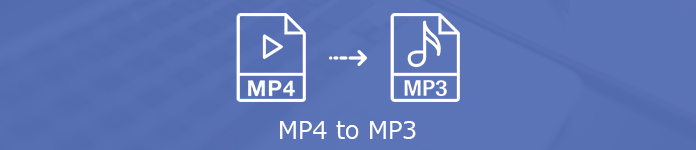
- Část 1: Nejlepší způsob, jak převést MP4 na MP3 bez ztráty kvality
- Část 2: Jak převést MP4 do MP3 online zdarma
- Část 3: Volné způsoby převodu MP4 do MP3 na Windows / Mac
- Část 4: Další použití převaděčů MP4 na MP3
- Část 5: Nejčastější dotazy týkající se převodu MP4 na MP3
Část 1: Nejlepší způsob, jak převést MP4 na MP3 bez ztráty kvality
Jaký je nejlepší převodník MP4 na MP3? Za prvé, měla by při převodu udržovat kvalitu zvuku co nejvíce. Navíc by mělo být snadné použití. Apeaksoft Video Converter Ultimate dokáže splnit všechny vaše potřeby.

4,000,000 + Stahování
Extrahujte zvuk z MP4 a uložte jej jako soubory MP3.
Automatická optimalizace výstupní kvality zvuku.
Převeďte MP4 na MP3 pro přehrávání na přenosných zařízeních.
Nabídka pokročilých nástrojů pro úpravu zvuku, jako je oříznutí a sloučení.
Stručně řečeno, je to nejlepší možnost převést vaše video soubory MP4 do formátu MP3 v systému Windows 10/8/7 a macOS 11.
Jak převést MP4 na MP3 v systému Windows 10
Krok 1 Nainstalujte aplikaci převaděče MP4 na MP3
Po instalaci do počítače spusťte nejlepší převodník MP4 na MP3. Pro počítače Mac existuje i jiná verze. Klikněte na ikonu Přidat soubor menu a vyberte Přidat soubory) pro spuštění dialogu otevřeného souboru. Nyní vyhledejte soubory MP4, které chcete poslouchat, a otevřete je. Případně přetáhněte soubory MP4 do hlavního rozhraní. Aplikace převaděče podporuje dávkovou konverzi.

Krok 2 Nastavte výstupní formát
Náhled video souborů s přehrávačem médií na pravé straně. Poté přejděte do dolní oblasti. Klikněte a rozbalte Změna hesla rozevírací seznam, vyhledejte MP3 a vyberte jej. Nebo můžete najít v Obecné audio tab. Chcete-li poslouchat hudbu v telefonu iPhone nebo Android, vyberte v seznamu model svého zařízení.
Tip: Pokud si přejete vytvořit seznam skladeb, zkontrolujte Sloučit do jednoho souboru volba.

Krok 3 Dávkové převádění MP4 do MP3
Dále klikněte na tlačítko Procházet a nastavte konkrétní složku pro uložení výstupních souborů. Pro pokročilé uživatele stiskněte Nastavení pro otevření dialogu profilu. Nakonec klikněte na Konvertovat tlačítko pro zahájení převodu MP4 na MP3 s původní kvalitou zvuku.

Část 2: Jak převést MP4 do MP3 online zdarma
Online aplikace převaděče MP4 na MP3 jsou pohodlnou metodou extrahování zvuku ze souborů MP4. Obvykle však mají určité nevýhody, například omezení velikosti souboru. Apeaksoft zdarma online Video Converter, na druhé straně, je volně použitelný bez jakéhokoli omezení.
Krok 1 Navštivte v prohlížeči bezplatný převodník MP4 na MP3. Klikněte na ikonu Přidat soubory ke konverzi pro přístup ke spouštěči.

Krok 2 Udeř Přidat soubor v levém horním rohu nahrajte všechny soubory MP4, které chcete převést. Pak hlavu dolů, vyberte Audio kartu a vyberte MP3.

Krok 3 Klikněte na Konvertovat tlačítko pro zahájení zpracování převodu online. Po dokončení si stáhněte soubory MP3 do počítače.
Část 3: Volné způsoby převodu MP4 do MP3 na Windows / Mac
Ve skutečnosti můžete převést MP4 na MP3 bez nutnosti instalace cokoli. Existuje předinstalovaný software pro Windows a Mac, který splňuje základní potřeby.
Metoda 1: Jak převést MP4 do MP3 pomocí Windows Media Player
Windows Media Player je vestavěný přehrávač médií na PC. Je schopen převést MP4 do MP3 také. Mějte na paměti, že výstupní soubory MP3 nemusí být možné přehrát. Pokud vám to nevadí, postupujte podle níže uvedených kroků.
Krok 1 Přejít na Home v levé dolní části vyhledejte a otevřete Windows Media Player.
Krok 2 Otevřete Soubor Menu a zvolte Otevřená k aktivaci dialogového okna otevřeného souboru. Poté vyhledejte cílové soubory MP4 a otevřete je.

Krok 3 Poté vyberte Uložit jako z Soubor otevřete dialogové okno uložit jako. Procházejte cílovou složku a stiskněte Uložit.

Windows Media Player nefunguje? Zde jsou opravy.
Metoda 2: Jak převést MP4 do MP3 v iTunes na Mac
Přestože Apple opustil iTunes v nejnovějších počítačích Mac, stále je to důležitý nástroj pro správu vaší hudební knihovny. Navíc můžete použít iTunes k převodu MP4 na MP3 na Mac i Windows.
Krok 1 Spusťte iTunes a nezapomeňte do knihovny iTunes přidat soubory MP4.
Krok 2 Přejít na iTunes Menu a zvolte Nastavení otevřete vyskakovací dialog. Na PC najdete Nastavení volba v Změnit menu.

Krok 3 klikněte Dovozní Nastavení a poté vyberte MP3 Encoder z Použití Importovat volba. Nastavte kvalitu zvuku v nastavení volba. Udeřil OK k potvrzení.
Krok 4 Nyní přejděte do knihovny iTunes a zvýrazněte soubory MP4, které chcete převést. Klikněte pravým tlačítkem myši na jednu z nich a vyberte Vytvořit MP3 verze v kontextovém menu.

Krok 5 Nyní přejděte do složky knihovny iTunes a najdete soubory MP3.
Metoda 3: Jak převést MP4 do MP3 pomocí VLC
VLC je mnohem víc než jen jednoduchý přehrávač médií. Najdete zde rozsáhlé funkce, jako je převod MP4 na MP3. Jako projekt s otevřeným zdrojovým kódem jej může každý zdarma používat ve Windows, Mac a Linux.
Krok 1 Spusťte přehrávač médií VLC, klikněte na Media menu a zvolte Převést / Uložit.

Krok 2 V dialogu otevřeného média klikněte na ikonu přidat tlačítko pro import zdrojových souborů MP4 z pevného disku. Klikněte na Převést / Uložit se otevře další dialog.

Krok 3 Rozložte rozevírací seznam vedle Změna hesla a zvolte možnost MP3 nebo relativní. Nyní klikněte na Home tlačítko pro zahájení převodu MP4 na MP3. Musíte být trpěliví, protože dokončení procesu trvá chvilku.
Vlastně, VLC může také nahrávat jakékoli video který se přehrává na obrazovce a uloží se do počítače.
Část 4: Další použití převaděčů MP4 na MP3
Nahoru 1: Formát Factory

Cena: Zdarma s reklamami
Format Factory je výkonný program pro převod formátů souborů. Podporuje nejpoužívanější multimediální formáty jako vstup a výstup. Ještě důležitější je, že uživatelé mohou získat plnou funkci zdarma, protože je podporována reklamami.
Klady
1. Převod MP4 do MP3 zdarma.
2. Zpracovat více souborů MP4 současně.
3. Nabídka základních nástrojů pro úpravy médií.
4. Podporuje širokou škálu formátů mediálních souborů.
Nevýhody
1. Tento převodník MP4 na MP3 je k dispozici pouze pro Windows.
2. Může to provést pouze destruktivní konverzi.
3. Kontextové menu může zmást začátečníky.
Top 2: Freemake Video Converter

Cena: Zdarma s možností upgradu
Freemake Video Converter je další způsob, jak zdarma změnit soubory MP4 do formátu MP3. Jedná se o kompletní nástroj pro převod videa, který stojí za to použít. Nejprve se jedná o profesionální program, ale vývojář jej nyní otevřel všem.
Klady
1. Podporuje soubory MP4 s různými kodeky.
2. Nechte upravit video soubory před převodem.
3. Proveďte převod videa pro přenosná zařízení.
Nevýhody
1. Od roku 2017 nebyl aktualizován.
2. Pokročilé funkce musí být aktivovány po 3denní bezplatné zkušební verzi.
Top 3: Aplikace Apple Music

Cena: Zdarma
Po aktualizaci počítače Mac na nejnovější verzi získáte předinstalovanou aplikaci Hudba. Nyní Apple zastavil iTunes a přenesl některé funkce do aplikace Music Music, včetně převodu MP4 na MP3. Funguje podobně jako iTunes, takže jej můžete rychle zvládnout.
Klady
1. Vytvořte MP3 verzi ze souborů MP4.
2. Vestavěný nejnovější systém Mac.
3. Nepoškozujte původní soubory MP4.
4. Spravujte všechny mediální soubory v počítači Mac.
Nevýhody
1. Tento převodník MP4 na MP3 je kompatibilní pouze s nejnovějšími počítači Mac.
2. Nelze zpracovat šifrované video soubory.
3. Apple Music nemusí fungovat pro některé neznámé zprávy.
Top 4: MP3 Toolbox

https://mp3toolbox.net/mp4_to_mp3
Cena: Zdarma
Jak již název napovídá, MP3 Toolbox je sada nástrojů pro soubory MP3. Nelze zpracovat pouze místní video soubory MP4, ale také načíst YouTube MP4 pro převod do formátu MP3. Díky stručné webové stránce je to dobrá volba pro začátečníky.
Klady
1. Úplně zdarma k použití bez omezení.
2. Podporujte místní videa MP4 i online.
3. Snadné zvládnutí pro průměrné lidi a začátečníky.
4. Žádné zjevné omezení velikosti souboru.
Nevýhody
1. Tento online převodník MP4 na MP3 postrádá editační funkci.
2. Vyžaduje dobré internetové připojení.
Nejlépe 5: Převod online

https://audio.online-convert.com/convert/mp4-to-mp3
Cena: Zdarma s prémiovými plány
Online-Convert je kolekce online převaděčů souborů včetně aplikace převaděče MP4 na MP3. Bezplatná verze vám umožní zpracovat až 100 MB na konverzi. Pokud je váš soubor MP4 příliš velký, musíte si zakoupit prémiové plány.
Klady
1. Převod MP4 do MP3 online.
2. Podpora vícevláknové technologie.
3. Nabídka rozsáhlých vlastních možností.
4. Nechte si oříznout video soubory před převodem.
Nevýhody
1. Existuje limit velikosti souboru.
2. Načtení stránky trvá déle než u jiných webových aplikací.
Část 5: Nejčastější dotazy týkající se převodu MP4 na MP3
Jak převést MP4 na MP3 v telefonu?
Na telefonu Android nelze převést MP4 do MP3. Pro své zařízení musíte najít aplikaci pro převod videa. Můžete také postupovat podle našeho průvodce a převést videa MP4 na MP3 a výsledky přenést do telefonu.
Dokáže Audacity převést MP4 na MP3?
Audacity je zvukový editor s otevřeným zdrojovým kódem. Může nahrávat zvuk a upravovat jej na ploše. Ve výchozím nastavení nelze importovat soubor MP4 z pevného disku a převést jej na MP3. Pokud na tom budete trvat, můžete vyzkoušet funkci nahrávání zvuku.
Jak převést MP4 na MP3 pomocí QuickTime?
QuickTime má schopnost extrahovat zvuk z video souborů MP4. Zvuk však lze uložit pouze jako M4A. V důsledku toho musíte převést M4A na MP3 pomocí dalšího softwaru.
Proč investovat do čističky vzduchu?
Tato příručka sdílí nejlepší aplikace převaděče MP4 na MP3 ve Windows, Mac a online. Mohou vyhovět vašim potřebám v různých situacích. Například Apeaksoft Video Converter Ultimate může produkovat nejlepší kvalitu výstupu. Apeaksoft Free Online Video Converter je přenosný způsob, jak extrahovat zvuk z MP4 a uložit jej jako MP3 soubor. Více otázek? Neváhejte a zanechte svou zprávu níže.








